CAD輪廓設置可以幫助我們CAD所需文字輪廓線,今天我們來借助office軟件實現以下。毋庸置疑,word中藝術字有多種形式,如果需要將這種文字形式應用到CAD中去呢?
借助office軟件獲取CAD所需文字輪廓線操作步驟
1、 在word插入藝術字。
2、 選中藝術字——Ctrl + C
3、 在CAD中執行:編輯——選擇性粘貼——選中“CAD圖元”——確定。

4、 確定插入點后,選中文字即可得到需要的輪廓線。
不知大家是否還記得小編之前跟大家分享過在CAD中如何利用命令分解文字從而得到文字輪廓線的方法步驟,以上小編又介紹了另外一種有效的方法CAD輪廓設置中借助office軟件中的word獲取CAD所需文字輪廓線。
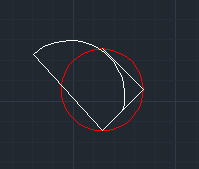
2020-07-07
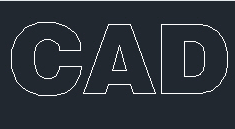
2019-06-13
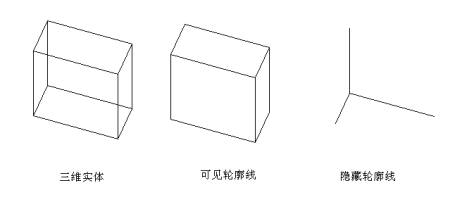
2019-06-03

2023-11-09

2023-11-09

2023-11-09

2023-11-09

2023-11-08

2023-11-07

2023-11-07

2023-11-07

2023-11-06
